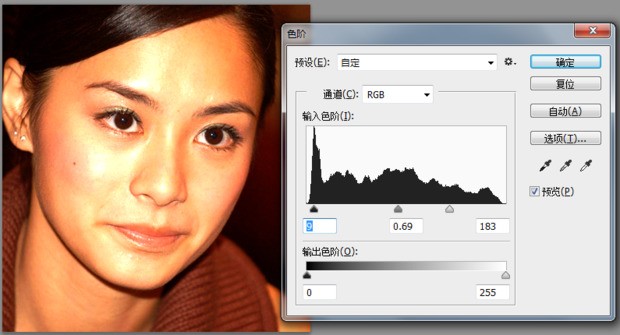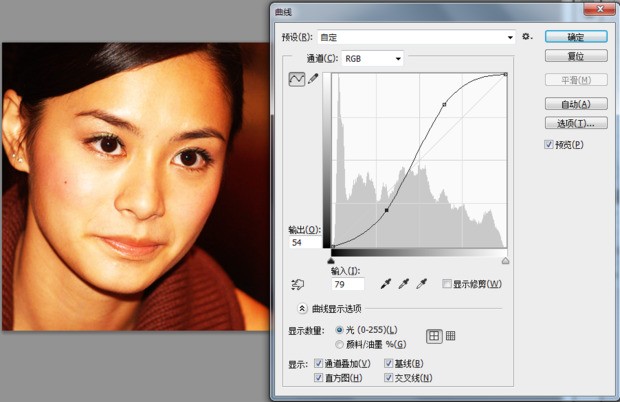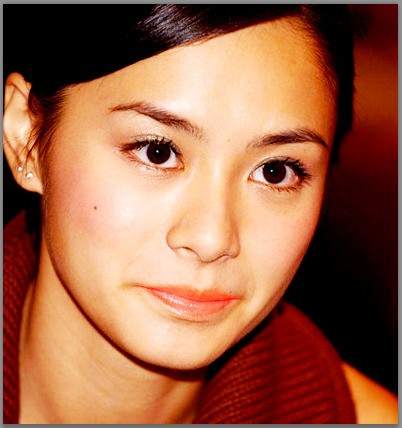不通透的照片一般要调这几个地方:
去掉灰灰的感觉、把黑色提出来、适当锐化、背景搞点绿意、肤色稍微修一下
PS里会用到这些功能:
亮度对比度、饱和度、曲线、图层、Lab模式、USM锐化、可选颜色、橡皮擦、高光填充、图层样式
首先,这种图第一步就是复制一个图层用来调色,原始图层留着做对比和补细节用。毕竟改图过程中可能会把原本的细节弄没,所以保留原图对照很重要。
复制好之后,后面的步骤就都基于这个复制层了,后面可能还会再复制图层备用。
先调一下对比度,把亮度和反差拉高一点。
然后把图像模式改成Lab模式,记得别合并图层。
点通道,选明度通道,然后对这个通道用USM锐化,参数看情况自己调。这步主要是增强画面细节的清晰度,相比直接在RGB模式下锐化,这个方法痕迹更少,特别适合提升眼睛部分的锐度和通透感。
调完再把图像转回RGB模式。
接着把这个图层再复制一份,图层混合模式改成滤色,透明度调到20%~30%之间,这时候你会发现图明显通透多了。
用Ctrl+鼠标左键点这两个图层,再按Ctrl+E合并。
然后点图像→调整→可选颜色,先选黑色,调一下黑色部分的颜色,效果自己把控,模式选绝对,这步是为了让头发和镜头部分的黑色更有层次感。
再选洋红,调一下肤色,搞定后点确定。
接着复制一个图层,用图像→调整→变化把这个图层往绿色调,找一个看起来舒服的嫩绿色背景效果,要是背景不是绿的,那就根据实际情况调别的颜色。
然后用橡皮擦,把除了背景外的其他区域擦掉,边缘用带羽化的笔刷擦自然一点。当然你也可以用蒙版来处理。
最后给这个调色层加个饱和度调整,调到颜色合适为止,然后和下面的图层合并就完成了。
去掉灰灰的感觉、把黑色提出来、适当锐化、背景搞点绿意、肤色稍微修一下
PS里会用到这些功能:
亮度对比度、饱和度、曲线、图层、Lab模式、USM锐化、可选颜色、橡皮擦、高光填充、图层样式
首先,这种图第一步就是复制一个图层用来调色,原始图层留着做对比和补细节用。毕竟改图过程中可能会把原本的细节弄没,所以保留原图对照很重要。
复制好之后,后面的步骤就都基于这个复制层了,后面可能还会再复制图层备用。
先调一下对比度,把亮度和反差拉高一点。
然后把图像模式改成Lab模式,记得别合并图层。
点通道,选明度通道,然后对这个通道用USM锐化,参数看情况自己调。这步主要是增强画面细节的清晰度,相比直接在RGB模式下锐化,这个方法痕迹更少,特别适合提升眼睛部分的锐度和通透感。
调完再把图像转回RGB模式。
接着把这个图层再复制一份,图层混合模式改成滤色,透明度调到20%~30%之间,这时候你会发现图明显通透多了。
用Ctrl+鼠标左键点这两个图层,再按Ctrl+E合并。
然后点图像→调整→可选颜色,先选黑色,调一下黑色部分的颜色,效果自己把控,模式选绝对,这步是为了让头发和镜头部分的黑色更有层次感。
再选洋红,调一下肤色,搞定后点确定。
接着复制一个图层,用图像→调整→变化把这个图层往绿色调,找一个看起来舒服的嫩绿色背景效果,要是背景不是绿的,那就根据实际情况调别的颜色。
然后用橡皮擦,把除了背景外的其他区域擦掉,边缘用带羽化的笔刷擦自然一点。当然你也可以用蒙版来处理。
最后给这个调色层加个饱和度调整,调到颜色合适为止,然后和下面的图层合并就完成了。